Wiko Darkside – Anleitung zum Rooten
Das sogenannte Rooten ist einer der vielen Vorteile des Android Betriebssystems. Was das heißt? Dank einem Root ist es möglich die Administrationsrechte auf einem beliebigen Android Smartphone oder Tablet zu erlangen. Dadurch kann man beinahe alle Applikationen aus dem Google Play Store oder spezielle Software von 3rd-Party Entwicklern auf dem eigenen mobilen Endgerät installieren und dadurch das Open Source Operating System (schönes Denglisch) in vollen Zügen genießen. Zudem bildet der Root die Grundlage für die Installation und Verwendung eines Custom Roms, also einer alternativen, speziell angepassten Version des Android OS. Mit meinem heutigen Artikel möchte ich euch zeigen beziehungsweise beschreiben wie auch ihr euer Wiko Darkside rooten könnt.
„Vorab möchte ich euch jedoch darauf hinweisen, dass das Rooten neben zahlreichen Vorteilen auch mögliche Gefahren birgt und dass der gesamte Vorgang auf eigene Gefahr erfolgt. Weder ich, noch der Wiko Blog übernehmen die Verantwortung für defekte Geräte und/ oder überteuerte Briefbeschwerer! Des Weiteren kann es sein, dass der Hersteller eventuelle Garantieleistungen für ein gerootetes Gerät verweigert und ihr so für Schäden an Hard- und Software selber haften müsst.“
Los geht’s!
Wen die Gefahren des Rootens bis jetzt noch nicht abgeschreckt haben, für den habe ich in den folgenden Zeilen die eigentliche Anleitung zu einem freieren Smartphone. Zu den Voraussetzungen hierfür gehören natürlich das Wiko Darkside, ein Micro-USB-Kabel (idealerweise das vom Hersteller mitgelieferte Kabel) und ein Computer mit Microsoft’s Windows 7 beziehungsweise 8.
Sind diese Voraussetzungen erfüllt können wir uns an den nächsten Schritt wagen. Dazu müsst ihr sämtliche USB-Treiber eures Wiko-Smartphones auf dem PC installieren, den ihr für den gesamten Vorgang verwenden wollt. Ist das geschehen, so entfernt das USB-Kabel und aktiviert den Debug-Modus auf eurem Handy. Diesen könnt ihr im Menü „Einstellungen – Entwickleroptionen“ finden. Nun könnt ihr das Wiko Darkside wieder mit dem Computer verbinden und es erfolgt der nächste Schritt. Ladet euch folgende ZIP-Datei herunter (Link; Achtet auf den kostenlosen Download!) und entpackt sie auf eurer zentralen Festplatte. Sobald dies geschehen ist, sucht nach der Datei „run.bat“, öffnet das Kontextmenü mit einem beherzten Rechtsklick und wählt die Option „Als Administrator ausführen“. Sobald sich die Setup-Datei geöffnet hat, müsst ihr den Root-Vorgang nur noch mit einem Klick auf die Enter-Taste bestätigen. Zu guter Letzt müsst ihr noch ein wenig warten bis sich euer Wiko Darkside SELBSTSTÄNDIG neu startet (beziehungsweise rebootet). Fertig…!
Hier alles noch einmal in Bildern!
Um sicher zu gehen, dass der Vorgang erfolgreich gewesen ist, könnt ihr euch nun eine Root-Checker-App (Denglisch strikes again) aus dem Google Play Store herunterladen und damit überprüfen ob Root Rechte vorhanden sind.
Hoffentlich konnte ich euch mit meinem Artikel helfen und euch den Weg zu einem freieren Android Betriebssystem beschreiben. Bei Fragen oder Anregungen könnt ihr mit uns, den Autoren des Wiko Blogs, über die Kommentare in Kontakt treten. Viel Spaß beim Rooten!


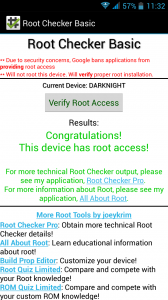


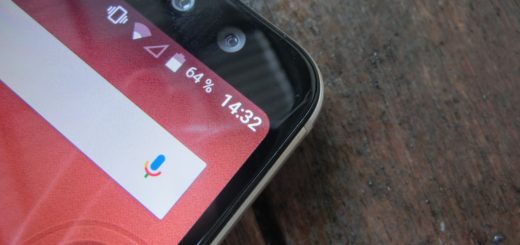
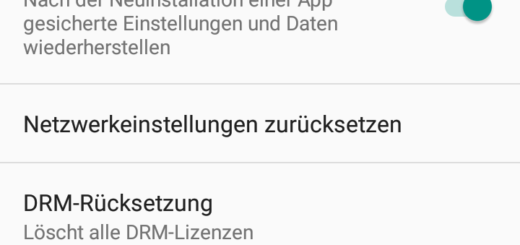


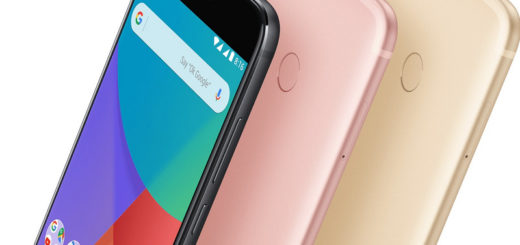


Also,es geht auch viel einfacher und sicherer.Mit dem Programm Framaroot.